¿Se te viene a la mente algún video que probablemente viste hace años, pero que aún recuerdas vivamente? Esto se debe a que ese video tenía una mezcla de gradación de color imaginativa y una edición de video bien hecha. La gradación de color en la edición de videos asegura la cohesión y creatividad, lo que ayuda a la narración a través del contenido visual. Mediante la gradación de color y edición de video intencionales, puedes imbuir sentimientos en tus videos y causar una impresión duradera en tu audiencia.
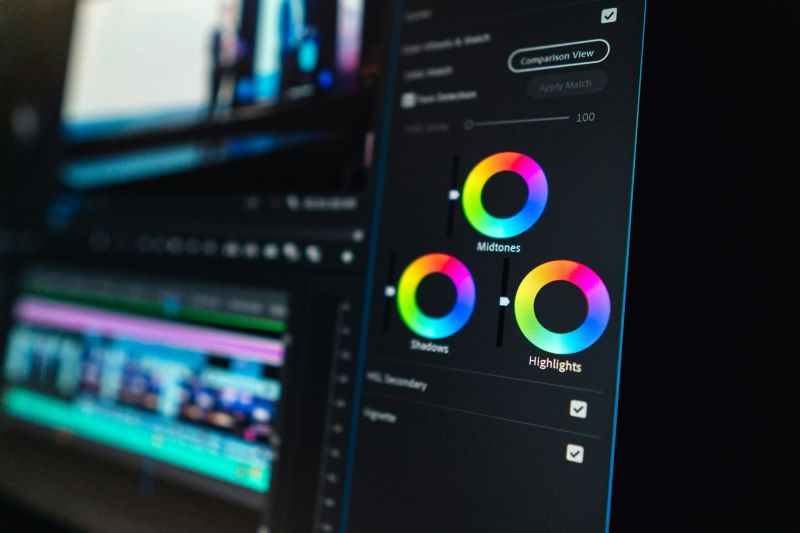
En este artículo, reconocerás la importancia de la gradación de color de videos y de la edición de videos eficaz para garantizar un resultado fructífero del proceso de diseño. Aparte de eso, obtendrás claridad y comprensión de la diferencia entre la corrección y la gradación de color de videos. Además, aprenderás cómo editar videos con la corrección de color. ¡Empecemos!
En este artículo
¿Qué Es la Gradación de Color?
La gradación de color es un ajuste técnico y creativo que modifica las grabaciones de video sin editar y crea tonos de color cohesivos para dar al video la sensación correcta. Cuando los editores de video usan paletas de color distintivas para obtener impresiones artísticas y un atractivo unificante, las imágenes de video a menudo fallan en coincidir con las paletas. Aquí es cuando la gradación de color de videos es útil y garantiza que las grabaciones sigan de cerca la paleta de color.
Gradación de Color vs. Corrección de Color
Suelen usarse indistintamente; sin embargo, la corrección y gradación de color son dos procesos distintos en los ajustes de color. Aquí te ofrecemos una vista tabular para que entiendas las diferencias entre la gradación y corrección de color:
| Gradación de Color de Videos | Corrección de Color de Videos |
| La gradación garantiza la creatividad. | La corrección de color garantiza la consistencia. |
| Es el segundo paso en la coloración de las grabaciones. | Es el primer paso en la coloración de las grabaciones. |
| La gradación de color es más creativa y menos técnica. | La corrección de color es un proceso muy técnico. |
| Añade un toque especial y establece el tono para crear dramatismo y atraer la atención. | Equilibra y arregla el color para que coincida con los matices y tonos del mundo. |
¿Cuáles Son los Beneficios de la Corrección de Color de Videos?
La corrección de color de videos se beneficia al garantizar la armonía en los colores y la profesionalidad en tu expresión creativa, mejorando la narración del video. Al corregir el color de la grabación, refinas la grabación y restauras los matices cuando el video se reproduce en distintos dispositivos. Por ende, la corrección de color valida los resultados fructíferos en el proceso de edición de video.
Con una mano firme y un buen ojo, puedes equilibrar la exposición, el balance de blancos y el contraste para conservar los tonos naturales y coincidir el color entre las tomas. Al trabajar con la corrección de color, también puedes agilizar el flujo de trabajo de edición, ahorrando tiempo en tu proceso de producción de video.
¿Cómo Editar un Video con la Corrección de Color en Filmora?
Filmora es uno de los mejores programas de edición de video. Sus avanzadas herramientas de color integradas pueden eliminar de manera espontánea y sistemática los defectos de tu grabación sin editar y mejorar su impacto visual. Te permite ajustar el brillo, saturación, contraste, tinte, temperatura y balance de blancos y aplicar 3D LUT, componentes y filtros para ayudarte a hacer que tu video sea más atractivo.
- Histograma: El histograma refleja la distribución de los colores resaltando los distintos colores y sus píxeles.
- Balance de Blancos: El balance de blancos ajusta la tinta y temperatura de tu video.
- 3D LUT: Con 3D LUT, puedes imitar los diferentes estilos visuales de series de televisión y películas.
- Color: El ajuste de color te permite modificar la vibración, saturación, contraste, brillo y exposición.
- Luz: Con el panel de luz, puedes modificar los negros, blancos, sombras y luces.
- HSL: HSL (por sus siglas en inglés) es abreviatura de tono, saturación y luminosidad y ajusta las gamas de color individuales en un video.
- Viñeta: Esta pestaña te permite aplicar al video un efecto personalizado de película vintage.
Aquí te ofrecemos una guía paso a paso sobre cómo puedes editar videos con Filmora:
Paso 1: Importa el Archivo de Video para la Corrección de Color
Importa tu videoclip de destino en la biblioteca de multimedia de Filmora. Ahora, arrastra y suelta el videoclip en la línea de tiempo de Filmora y haz doble clic en él para iniciar la corrección de color.
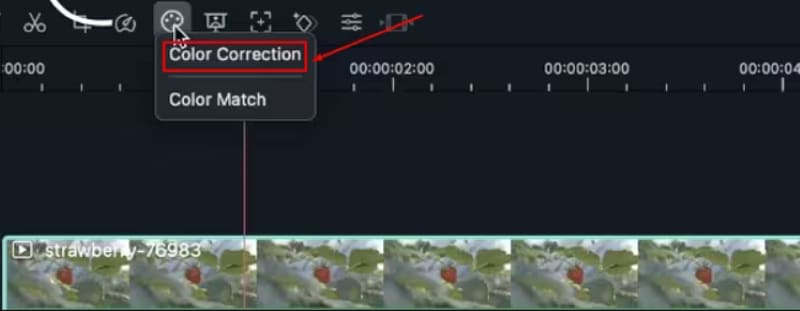
Paso 2: Ajusta la Corrección de Color
Localiza la opción "Ajuste de Color Avanzado", representado por el ícono de ajuste de color. Al hacerle clic, un menú despegable aparecerá en tu pantalla, en el que debes seleccionar "Corrección de Color." Obtendrás acceso a la ventana de "Ajuste de Color Avanzado", donde dos opciones aparecerán en tu pantalla: Ajustar y Preajustar. Procede con la opción de preajuste que desees usar o personalizar.
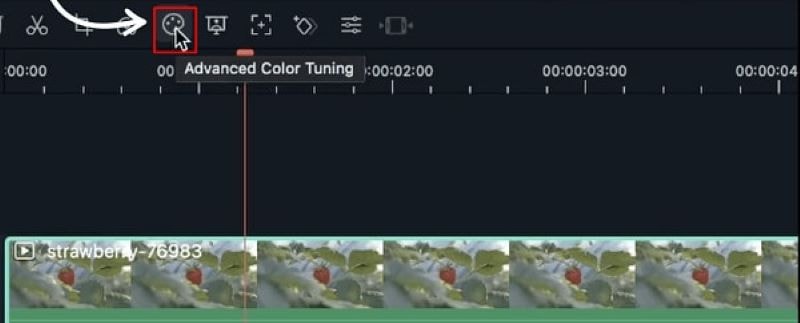
Paso 3: Compara el Antes y Después
Lleva tu cursor a la esquina superior derecha y haz clic en el "ícono A/B" para ver una comparación lado a lado del antes y después del videoclip. También puedes considerar dividir la vista de arriba a abajo o de izquierda a derecha.
De manera alternativa, para las vistas de antes y después, puedes evitar la comparación y proceder directamente con el ícono "Ojo". Desde la esquina superior izquierda del panel de vista previa, puedes utilizar el botón "Deshacer" o hacer clic en el botón "Restablecer Todo" para deshacer los cambios.
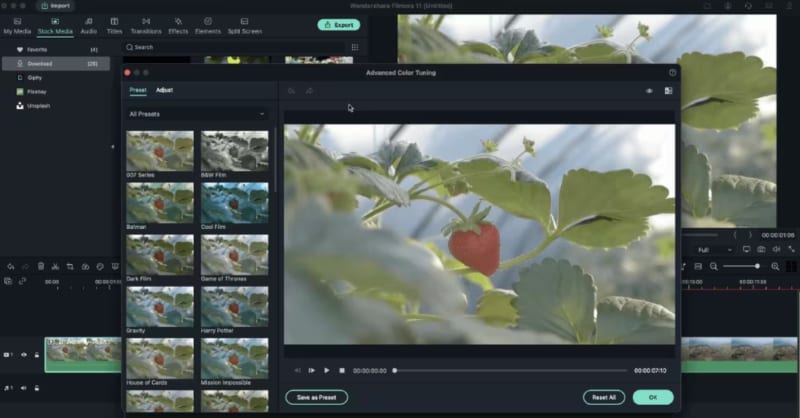
Conclusión
La gradación de color y corrección son procesos distintos pero interconectados e integrales al momento de editar un video. Crear un equilibrio perfecto entre ambos garantizará la profesionalidad del resultado y amplificará el significado de la expresión creativa, dejando una impresión duradera en los espectadores.
Adicionalmente, un meticuloso proceso de edición de video con Filmora afina tu grabación sin editar para que cada fotograma alimente una poderosa narrativa. Sin duda alguna, la edición de video es un extenso proceso y puede agotarte, pero con las herramientas avanzadas de Filmora, puedes fácilmente elevar el proceso creativo y el resultado.



 100% Seguridad Verificada | No Requiere Suscripción | Sin Malware
100% Seguridad Verificada | No Requiere Suscripción | Sin Malware


